win10隐藏程序窗口 如何在Win10中隐藏程序运行界面
在使用Win10系统时,有时我们希望某些程序在运行时不要显示在屏幕上,这时就需要隐藏程序窗口,通过简单的操作,我们可以轻松实现隐藏程序运行界面的目的。接下来让我们来详细了解一下在Win10中隐藏程序窗口的方法。
具体方法:
1.方法二:PowerShell
为了方便编辑和在命令提示符中运行,使用PowerShell ISE来操作。
2.1、命令格式: Start-Process -WindowStyle hidden -FilePath 文件路径\文件名 实例: 隐身运行系统自带写字板程序: Start-Process -WindowStyle hidden -FilePath wordpad.exe
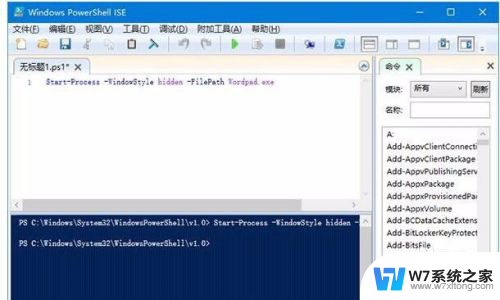
3.隐身运行第三方程序: Start-Process -WindowStyle hidden -FilePath 'D:\Program Files (x86)\Ruanmei\PCMaster\cleanmaster.exe'
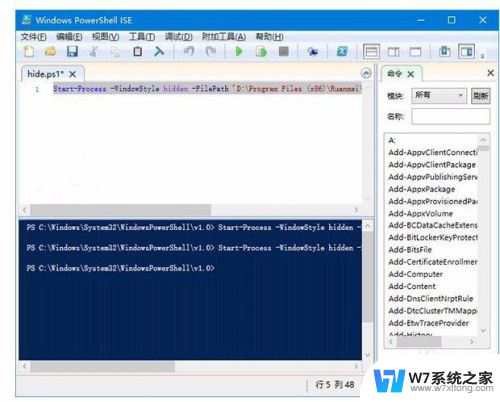
4.可以看出,如果路径中包含空格,只要给路径加单引号,就可以让PowerShell识别出来,较为简洁。
5.2、如果要在命令提示符中运行,需要把第1步中的命令保存为.ps1文件,文件名自拟,直接在PowerShell ISE中操作即可,如下图——
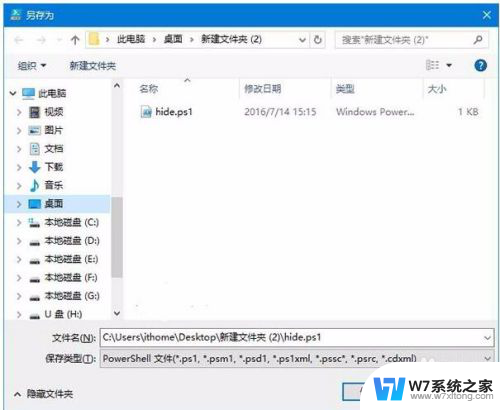
6.3、使用命令提示符运行的格式为: powershell -executionPolicy bypass -file "路径\文件名.ps1" 实例: powershell -executionPolicy bypass -file "%userprofile%\Desktop\新建文件夹 (2)\hide.ps1"
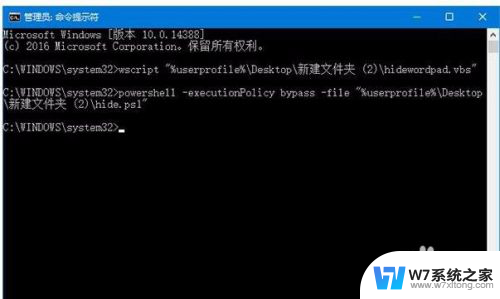
7.这种方式运行与在PowerShell中运行效果完全相同。 需要注意的是,并非所有应用都“吃这一套”。比如想隐藏旗鱼浏览器就无法实现,不过浏览器隐藏界面貌似也没太大意义,因为一般来说浏览器都得让用户看得见才有用。
以上就是win10隐藏程序窗口的全部内容,如果你也遇到了同样的情况,可以参照以上方法来解决,希望这对你有所帮助。
win10隐藏程序窗口 如何在Win10中隐藏程序运行界面相关教程
-
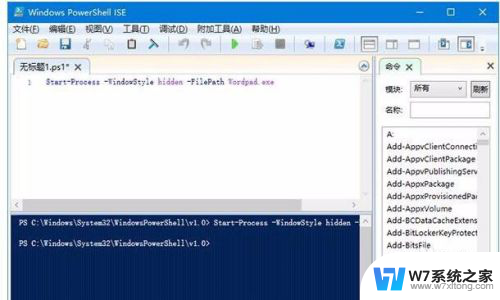 win如何隐藏程序 Win10隐藏程序运行界面教程
win如何隐藏程序 Win10隐藏程序运行界面教程2024-05-10
-
 win10不隐藏图标 Win10桌面任务栏如何批量显示/隐藏程序图标
win10不隐藏图标 Win10桌面任务栏如何批量显示/隐藏程序图标2024-06-28
-
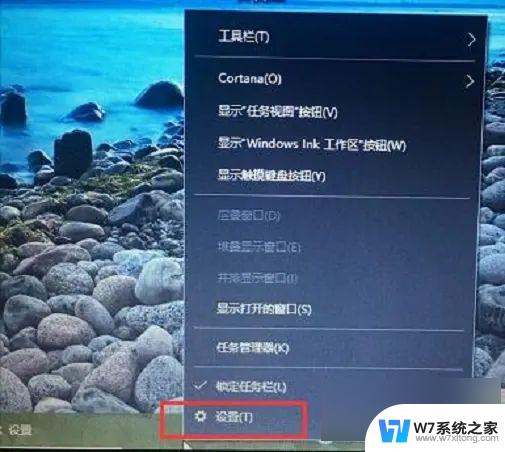 win10怎么隐藏桌面网络图标 win10网络图标隐藏教程
win10怎么隐藏桌面网络图标 win10网络图标隐藏教程2024-07-16
-
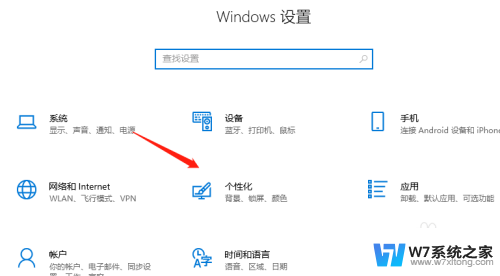 win10下面任务栏怎么隐藏应用 Windows10任务栏图标隐藏教程
win10下面任务栏怎么隐藏应用 Windows10任务栏图标隐藏教程2024-09-26
- win10隐藏下面的任务栏 win10如何隐藏任务栏设置步骤
- win10底下的任务栏怎么隐藏 怎样在Win10中隐藏任务栏
- win10正在运行的程序看不见 Win10任务栏运行程序不显示怎么办
- win10 任务隐藏 Win10桌面模式下任务栏自动隐藏怎么取消
- 程序运行被防火墙拦截,请选择允许运行win10 Win10系统防火墙如何解除程序阻止
- win10系统怎么看正在运行的程序 Win10系统进程查看方法
- win10如何打开无线网络连接 如何打开无线网络设置
- w10系统玩地下城fps很低 地下城与勇士Win10系统卡顿怎么办
- win10怎么设置两个显示器 win10双显示器设置方法
- 戴尔win10系统怎么恢复 戴尔win10电脑出厂设置恢复指南
- 电脑不能切换窗口怎么办 win10按Alt Tab键无法切换窗口
- 新买电脑的激活win10密钥 如何找到本机Win10系统的激活码
win10系统教程推荐
- 1 新买电脑的激活win10密钥 如何找到本机Win10系统的激活码
- 2 win10蓝屏打不开 win10开机蓝屏无法进入系统怎么办
- 3 windows10怎么添加英文键盘 win10如何在任务栏添加英文键盘
- 4 win10修改msconfig无法开机 Win10修改msconfig后无法启动怎么办
- 5 程序字体大小怎么设置 Windows10如何调整桌面图标大小
- 6 电脑状态栏透明度怎么设置 win10系统任务栏透明度调整步骤
- 7 win10怎么进行系统还原 Win10系统怎么进行备份和还原
- 8 win10怎么查看密钥期限 Win10激活到期时间怎么查看
- 9 关机后停止usb供电 win10关机时USB供电设置方法
- 10 windows超级用户名 Win10怎样编辑超级管理员Administrator用户名